win10阻止系统自动安装软件的方法
发布时间:2017-03-13 11:16:50 浏览数:
我们在使用电脑的时候,总是会遇到很多的电脑难题。当我们在遇到了需要在Win10系统中阻止程序自动安装的时候,我们应该怎么操作呢?一起来看看win10阻止系统自动安装软件的方法。
win10禁止系统自安装程序的方法:
1、按Win+R打开运行,输入regedit回车打开注册表编辑器;
2、展开以下位置:
HKEY_LOCAL_MACHINE\SOFTWARE\Policies\Microsoft\Windows\
3、在该项下新建名为CloudContent的子项,如下图所示:
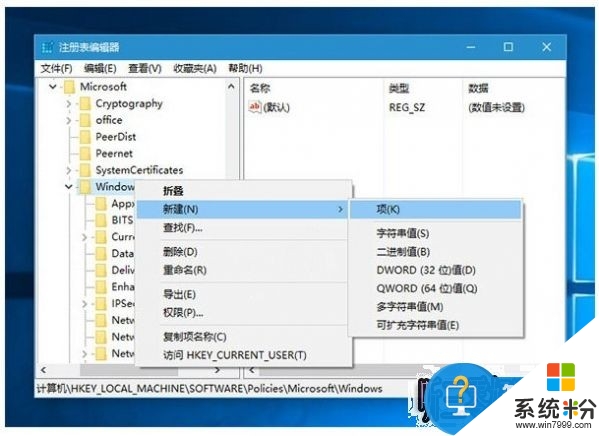
4、选中CloudContent项,在右侧新建名为DisableWindowsConsumerFeatures的DWORD(32位)值,如下图所示:
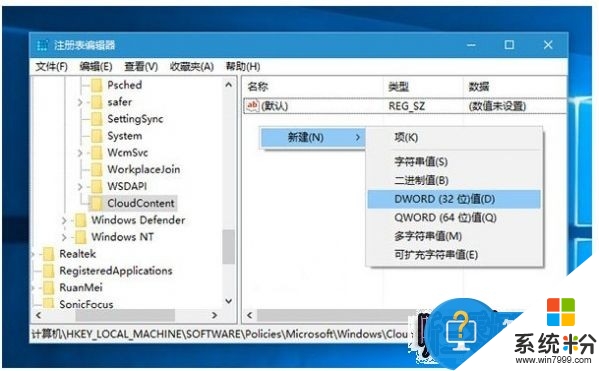
5、双击DisableWindowsConsumerFeatures,将其值设置为1,然后保存。
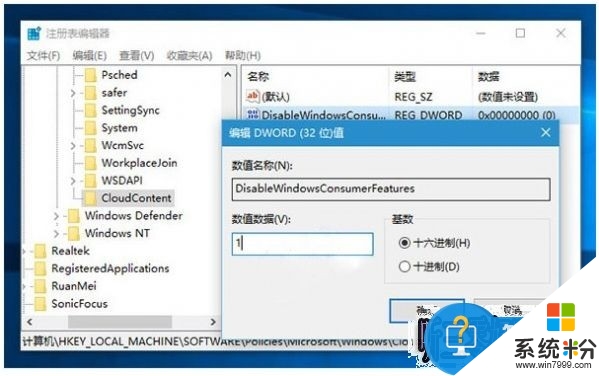
6、重启即可。
关于【win10阻止系统自动安装软件的方法】还有疑问的话,可以参考上述的教程来设置。其他的电脑系统下载后使用的疑问,欢迎上系统粉官网查看解决的方法。